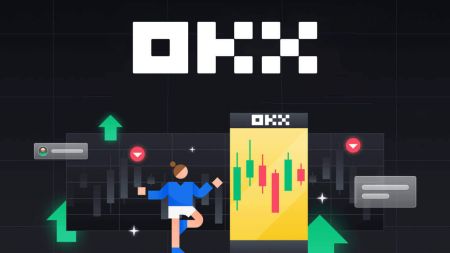Kuidas registreerida ja kaubelda krüptoga OKX-is
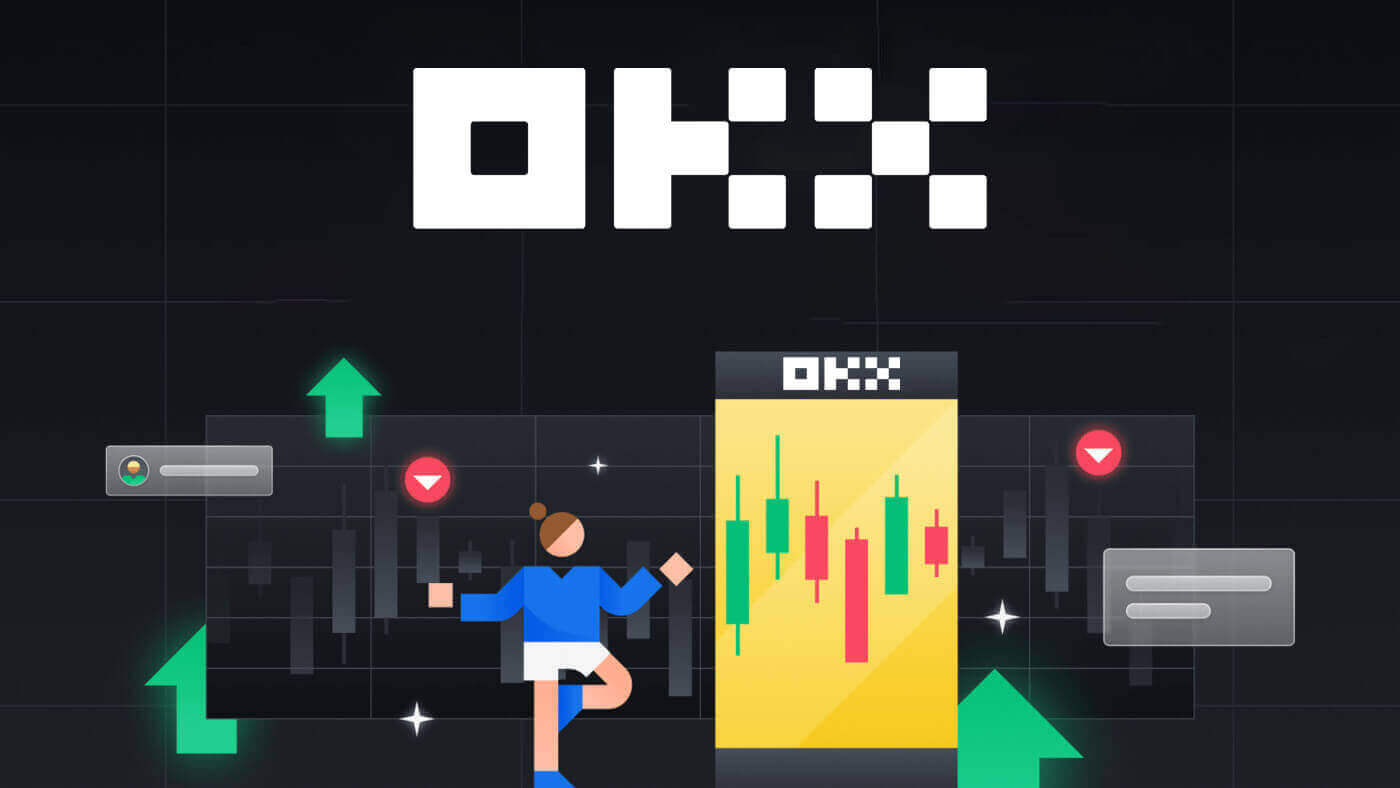
Kuidas registreeruda OKX-is
Registreerige OKX-is konto e-postiga
1. Avage OKX ja klõpsake paremas ülanurgas [ Registreeru
].
2. Saate OKX-i registreerida sotsiaalvõrgustiku (Google, Apple, Telegram, Wallet) kaudu või käsitsi sisestada registreerimiseks vajalikud andmed.  3. Sisestage oma e-posti aadress ja klõpsake [Registreeru]. Sulle saadetakse kood sinu meilile. Sisestage kood tühikusse ja klõpsake nuppu [Järgmine].
3. Sisestage oma e-posti aadress ja klõpsake [Registreeru]. Sulle saadetakse kood sinu meilile. Sisestage kood tühikusse ja klõpsake nuppu [Järgmine]. 
4. Sisestage oma telefoninumber ja klõpsake nuppu [Kinnita kohe]. 
5. Sisestage telefonile saadetud kood ja klõpsake [Next]. 
6. Valige oma elukohariik, tehke teenusetingimustega nõustumiseks linnuke ja klõpsake nuppu [Järgmine]. Pange tähele, et teie elukoht peab ühtima teie isikut tõendaval dokumendil või aadressitõendis olevaga. Elukohariigi või -piirkonna muutmine pärast kinnitamist nõuab täiendavat kinnitust. Klõpsake [Kinnita]. 

7. Seejärel looge oma konto jaoks turvaline parool. 
Märge:
- Teie parool peab sisaldama 8–32 tähemärki
- 1 väiketäht
- 1 suurtäht
- 1 number
- 1 erimärk nt ! @ # $ %
8. Õnnitleme, olete edukalt OKX-is registreerunud. 
Registreerige Apple'i konto OKX-is
Lisaks saate oma Apple'i kontoga registreeruda, kasutades ühekordset sisselogimist. Kui soovite seda teha, järgige neid samme:
1. Külastage OKX-i ja klõpsake [ Registreeru ].  2. Valige ikoon [Apple], ilmub hüpikaken ja teil palutakse oma Apple'i kontoga OKX-i sisse logida.
2. Valige ikoon [Apple], ilmub hüpikaken ja teil palutakse oma Apple'i kontoga OKX-i sisse logida. 
3. OKX-i sisselogimiseks sisestage oma Apple ID ja parool. Viige autentimisprotsess lõpule. 

4. Klõpsake [Continue] (Jätka). 
5. Valige oma elukohariik, märkige, et nõustute teenusetingimustega ja klõpsake nuppu [Järgmine]. Pange tähele, et teie elukoht peab ühtima teie isikut tõendaval dokumendil või aadressitõendis olevaga. Elukohariigi või -piirkonna muutmine pärast kinnitamist nõuab täiendavat kinnitust. 
6. Pärast seda suunatakse teid automaatselt OKX platvormile. 
Registreerige OKX-is Google'i konto
Samuti on teil võimalus registreerida oma konto Gmaili kaudu ja seda saate teha vaid mõne lihtsa sammuga:
1. Minge üle OKX-i ja klõpsake nuppu [ Registreeru ].  2. Klõpsake nuppu [Google].
2. Klõpsake nuppu [Google]. 
3. Avaneb sisselogimisaken, kuhu sisestate oma e-posti aadressi või telefoni. Seejärel klõpsake nuppu [Järgmine] 
4. Seejärel sisestage oma Gmaili konto parool ja klõpsake nuppu [Next]. Kinnitage, et logite sisse 

5. Valige oma elukohariik, tehke teenusetingimustega nõustumiseks linnuke ja klõpsake nuppu [Järgmine]. Pärast seda suunatakse teid automaatselt teie OKX-i kontole. 

Registreerige Telegramiga konto OKX-is
1. Minge üle OKX-i ja klõpsake nuppu [ Registreeru ].  2. Klõpsake nuppu [Telegram].
2. Klõpsake nuppu [Telegram].  3. Avaneb sisselogimisaken, kuhu sisestate oma telefoninumbri. Seejärel klõpsake [Next].
3. Avaneb sisselogimisaken, kuhu sisestate oma telefoninumbri. Seejärel klõpsake [Next]. 
4. Avage oma Telegram ja kinnitage. 

5. Registreerimise kinnitamiseks klõpsake [Accept]. 
6. OKX-i konto Telegramiga linkimiseks sisestage oma e-posti aadress või telefoninumber. Seejärel klõpsake [Next].  7. Klõpsake [Loo konto]. Sisestage teie e-posti aadressile saadetud kood ja klõpsake nuppu [Järgmine].
7. Klõpsake [Loo konto]. Sisestage teie e-posti aadressile saadetud kood ja klõpsake nuppu [Järgmine]. 

8. Valige oma elukohariik, märkige, et nõustute teenusetingimustega ja klõpsake nuppu [Järgmine]. Seejärel registreerite oma OKX konto edukalt! 

Registreerige konto OKX rakenduses
Enam kui 70% kauplejatest kaupleb turgudel oma telefonidega. Liituge nendega, et reageerida igale turuliikumisele, kui see juhtub.
1. Installige OKX rakendus Google Playst või App Store'ist . 
2. Klõpsake [Sign up]. 
3. Valige registreerimisviis, saate valida e-posti, Google'i konto, Apple ID või telegrammi hulgast. 
Registreeruge oma e-posti kontoga:
4. Sisestage oma e-post ja klõpsake [Registreeru]. 
5. Sisestage teie e-kirjale saadetud kood, seejärel klõpsake [Järgmine]. 
6. Sisestage oma mobiiltelefoni number ja klõpsake [Kinnita kohe]. Seejärel sisestage kood ja klõpsake nuppu [Next]. 

7. Valige oma elukohariik, tehke linnuke tingimuste ja teenusega nõustumiseks, seejärel klõpsake [Next] ja [Confirm]. 

8. Valige oma parool. Seejärel klõpsake [Next]. 
9. Palju õnne! Olete edukalt loonud OKX konto. 
Registreeruge oma Google'i kontoga:
4. Valige [Google]. Teil palutakse oma Google'i kontoga OKX-i sisse logida. Võite kasutada oma olemasolevaid kontosid või kasutada mõnda muud. Valitud konto kinnitamiseks klõpsake [Jätka]. 


5. Valige oma elukohariik ja olete edukalt loonud OKX konto. 

Registreeruge oma Apple'i kontoga:
4. Valige [Apple]. Teil palutakse oma Apple'i kontoga OKX-i sisse logida. Puudutage [Jätka]. 

5. Valige oma elukohariik ja olete edukalt loonud OKX konto. 

Registreeruge oma Telegramiga:
4. Valige [Telegram] ja klõpsake nuppu [Continue]. 

5. Sisestage oma telefoninumber ja klõpsake [Next], seejärel kontrollige kinnitust oma Telegrami rakenduses. 

6. Valige oma elukohariik ja olete edukalt loonud OKX konto. 

Korduma kippuvad küsimused (KKK)
Minu SMS-koodid ei tööta OKX-is
Proovige esmalt neid parandusi, et kontrollida, kas saate koodid uuesti tööle.
- Automatiseerige oma mobiiltelefoni aega. Saate seda teha oma seadme üldistes seadetes.
- Android: Seaded Üldhaldus Kuupäev ja kellaaeg Automaatne kuupäev ja kellaaeg
- iOS: Seaded Üldine Kuupäev ja kellaaeg Määra automaatselt
- Sünkroonige oma mobiiltelefoni ja töölaua ajad
- Tühjendage OKX mobiilirakenduse või töölauabrauseri vahemälu ja küpsised
- Proovige koode sisestada erinevatel platvormidel: OKX veebisait lauaarvuti brauseris, OKX veebisait mobiilibrauseris, OKX töölauarakendus või OKX mobiilirakendus
Kuidas ma saan oma telefoninumbrit muuta?
Rakenduses
- Avage rakendus OKX, minge kasutajakeskusesse ja valige Profiil
- Valige vasakus ülanurgas Kasutajakeskus
- Otsige üles Turvalisus ja valige Turvakeskus, enne kui valite Telefon
- Valige Muuda telefoninumbrit ja sisestage oma telefoninumber väljale Uus telefoninumber
- Valige Saada kood nii uuele telefoninumbrile saadetud SMS-koodi kui ka praegusele telefoninumbrile saadetud SMS-koodi väljadelt. Saadame 6-kohalise kinnituskoodi nii teie uuele kui ka praegusele telefoninumbrile. Sisestage kood vastavalt
- Jätkamiseks sisestage kahefaktorilise autentimise (2FA) kood (kui see on olemas)
- Pärast telefoninumbri edukat muutmist saate e-kirja/SMS-i kinnituse
Veebis
- Avage Profiil ja valige Turvalisus
- Otsige üles Telefoni kinnitus ja valige Muuda telefoninumbrit
- Valige riigikood ja sisestage oma telefoninumber väljale Uus telefoninumber
- Valige Saada kood nii väljadel Uue telefoni SMS-kinnitus kui ka Praeguse telefoni SMS-i kinnitus. Saadame 6-kohalise kinnituskoodi nii teie uuele kui ka praegusele telefoninumbrile. Sisestage kood vastavalt
- Jätkamiseks sisestage kahefaktorilise autentimise (2FA) kood (kui see on olemas)
- Pärast telefoninumbri edukat muutmist saate e-kirja/SMS-i kinnituse
Mis on alamkonto?
Alamkonto on teie OKX-i kontoga ühendatud teisene konto. Kauplemisstrateegiate mitmekesistamiseks ja riskide vähendamiseks saate luua mitu alamkontot. Alamkontosid saab kasutada hetke-, hetkevõimenduse, lepinguga kauplemiseks ja tavaliste alamkontode hoiustamiseks, kuid väljamaksed pole lubatud. Allpool on toodud juhised alamkonto loomiseks.
1. Avage OKX veebisait ja logige sisse oma kontole, minge [Profiil] ja valige [Alamkontod].  2. Valige [Loo alamkonto].
2. Valige [Loo alamkonto].  3. Täitke "Sisselogimise ID", "Parool" ja valige "Konto tüüp".
3. Täitke "Sisselogimise ID", "Parool" ja valige "Konto tüüp".
- Standardne alamkonto : saate teha kauplemisseadeid ja lubada sellele alamkontole sissemakseid
- Hallatud kauplemise alamkonto : saate teha kauplemisseadeid

4. Pärast teabe kinnitamist valige [Esita kõik]. 
Märge:
- Alamkontod pärivad põhikonto taseme taseme loomisega samal ajal ja seda värskendatakse iga päev vastavalt teie põhikontole.
- Üldkasutajad (Lv1 - Lv5) saavad luua maksimaalselt 5 alamkontot; teiste tasemete kasutajate jaoks saate vaadata oma tasandi õigusi.
- Alamkontosid saab luua ainult veebis.

Kuidas kaubelda krüptoga OKX-is
Mis on spot-kauplemine?
Kohtkauplemine toimub kahe erineva krüptovaluuta vahel, kasutades ühte valuutat teiste valuutade ostmiseks. Kauplemisreeglid on sobitada tehingud hinna ja aja prioriteedi järjekorras ning realiseerida otse kahe krüptovaluuta vaheline vahetus. Näiteks BTC/USDT viitab USDT ja BTC vahelisele vahetusele.
Kuidas kaubelda hetkega OKX-is (veebis)
1. Krüptoga kauplemise alustamiseks peate esmalt kandma oma krüptovarad rahastamiskontolt kauplemiskontole. Klõpsake [Varad] - [Ülekandmine]. 
2. Ülekandeekraan võimaldab teil valida soovitud mündi või žetooni, vaadata selle saadaolevat saldot ja kanda üle kogu või teatud summa oma rahastamis- ja kauplemiskontode vahel.  3. OKX-i hetketurgudele pääsete juurde, kui navigeerite ülemisest menüüst [Trade] ja valite [Spot].
3. OKX-i hetketurgudele pääsete juurde, kui navigeerite ülemisest menüüst [Trade] ja valite [Spot]. 
Kohtkauplemise liides:
 4. Kui olete soovitud hinna üle otsustanud, sisestage see väljale "Hind (USDT)" ja seejärel "Summa (BTC)", mida soovite osta. Seejärel kuvatakse teile kogusumma (USDT) ja saate tellimuse esitamiseks klõpsata nupul [Osta BTC], eeldusel, et teie kauplemiskontol on piisavalt raha (USDT).
4. Kui olete soovitud hinna üle otsustanud, sisestage see väljale "Hind (USDT)" ja seejärel "Summa (BTC)", mida soovite osta. Seejärel kuvatakse teile kogusumma (USDT) ja saate tellimuse esitamiseks klõpsata nupul [Osta BTC], eeldusel, et teie kauplemiskontol on piisavalt raha (USDT). 
5. Esitatud tellimused jäävad avatuks, kuni need on täidetud või teie poolt tühistatud. Saate neid vaadata samal lehel vahekaardil "Avatud tellimused" ja vaadata vanemaid täidetud tellimusi vahekaardil "Tellimuste ajalugu". Mõlemad vahekaardid pakuvad ka kasulikku teavet, nagu keskmine täidetud hind. 
Kuidas kaubelda hetkega OKX-is (rakendus)
1. Krüptoga kauplemise alustamiseks peate esmalt kandma oma krüptovarad rahastamiskontolt kauplemiskontole. Klõpsake [Varad] - [Ülekandmine]. 
2. Ülekandeekraan võimaldab teil valida soovitud mündi või žetooni, vaadata selle saadaolevat saldot ja kanda üle kogu või teatud summa oma rahastamis- ja kauplemiskontode vahel.  3. OKX-i hetketurgudele pääsete juurde, navigeerides jaotisse [Kaubandus].
3. OKX-i hetketurgudele pääsete juurde, navigeerides jaotisse [Kaubandus]. 
Kohtkauplemise liides:

4. Kui olete soovitud hinna üle otsustanud, sisestage see väljale "Hind (USDT)" ja seejärel "Summa (BTC)", mida soovite osta. Seejärel kuvatakse teile kogusumma (USDT) ja saate tellimuse esitamiseks klõpsata nupul [Osta BTC], eeldusel, et teie kauplemiskontol on piisavalt raha (USDT). 
5. Esitatud tellimused jäävad avatuks, kuni need on täidetud või teie poolt tühistatud. Saate neid vaadata samal lehel vahekaardil "Avatud tellimused" ja vaadata vanemaid täidetud tellimusi vahekaardil "Tellimuste ajalugu". Mõlemad vahekaardid pakuvad ka kasulikku teavet, nagu keskmine täidetud hind. 
Korduma kippuvad küsimused (KKK)
Mis on Stop-Limit?
Stop-Limit on juhiste kogum tehingukorralduse esitamiseks etteantud parameetritega. Kui viimane turuhind jõuab käivitushinnani, esitab süsteem automaatselt tellimused vastavalt eelnevalt määratud hinnale ja summale.
Kui Stop-Limit rakendub, kui kasutaja konto saldo on tellimuse summast väiksem, esitab süsteem automaatselt tellimuse vastavalt tegelikule saldole. Kui kasutaja kontojääk on väiksem kui minimaalne kauplemissumma, ei saa tellimust esitada.
Juhtum 1 (kasumi saamine):
- Kasutaja ostab BTC hinnaga 6600 USDT ja usub, et see langeb, kui see jõuab 6800 USDT-ni, saab ta avada Stop-Limit orderi hinnaga USD 6800. Kui hind jõuab 6800 USD-ni, käivitatakse tellimus. Kui kasutajal on 8 BTC saldo, mis on väiksem kui tellimuse summa (10 BTC), postitab süsteem automaatselt turule tellimuse 8 BTC. Kui kasutaja saldo on 0,0001 BTC ja minimaalne kauplemissumma on 0,001 BTC, ei saa tellimust esitada.
Juhtum 2 (stop-loss):
- Kasutaja ostab BTC hinnaga 6600 USDT ja usub, et see langeb jätkuvalt alla 6400 USDT. Edasise kahju vältimiseks saab kasutaja müüa oma tellimuse hinnaga 6400 USD, kui hind langeb 6400 USD-ni.
Juhtum 3 (kasumi saamine):
- BTC on 6600 USDT ja kasutaja usub, et see taastub 6500 USDT. BTC ostmiseks madalama hinnaga, kui see langeb alla 6500 USD, esitatakse ostutellimus.
Juhtum 4 (stop-loss):
- BTC on 6600 USDT ja kasutaja usub, et see tõuseb jätkuvalt üle 6800 USDT. Vältimaks BTC eest kõrgemat tasumist üle 6800 USDT, kui BTC tõuseb 6802 USD-ni, esitatakse tellimused, kuna BTC hind on täitnud 6800 USD või kõrgema tellimuse nõude.
Mis on piirmäär?
Limiittellimus on tellimuse tüüp, mis piirab nii ostja maksimaalset ostuhinda kui ka müüja minimaalset müügihinda. Kui teie tellimus on tehtud, postitab meie süsteem selle raamatusse ja sobitab selle teie määratud või parema hinnaga saadaolevate tellimustega.
Näiteks kujutage ette, et praegune BTC iganädalase futuurilepingu turuhind on 13 000 USD. Soovite seda osta hinnaga 12 900 USD. Kui hind langeb 12 900 USD-ni või alla selle, käivitatakse ja täidetakse automaatselt eelseadistatud tellimus.
Teise võimalusena, kui soovite osta 13 100 USD eest, reegli kohaselt ostate ostja jaoks soodsama hinnaga, käivitatakse teie tellimus kohe ja täidetakse hinnaga 13 000 USD, selle asemel, et oodata turuhinna tõusmist 13 100 dollarini. USD.
Lõpuks, kui praegune turuhind on 10 000 USD, teostatakse 12 000 USD hinnaga müügilimiit order ainult siis, kui turuhind tõuseb 12 000 USD-ni või kõrgemale.
Mis on märgikauplemine?
Token-token-kauplemine viitab digitaalse vara vahetamisele teise digitaalse varaga.
Teatud žetoonide, nagu Bitcoin ja Litecoin, hind on tavaliselt USA dollarites. Seda nimetatakse valuutapaariks, mis tähendab, et digitaalse vara väärtuse määrab selle võrdlus teise valuutaga.
Näiteks BTC/USD paar näitab, kui palju USD on vaja ühe BTC ostmiseks või kui palju USD saadakse ühe BTC müügi eest. Kõigi kauplemispaaride puhul kehtiksid samad põhimõtted. Kui OKX peaks pakkuma LTC/BTC paari, näitab LTC/BTC tähis, kui palju BTC-d on vaja ühe LTC ostmiseks või kui palju BTC-d ühe LTC müügi eest saada.
Millised on erinevused žetoonidega kauplemisel ja sularahast krüptodeks kauplemisel?
Kui märgikauplemine viitab digitaalse vara vahetamisele teise digitaalse vara vastu, siis sularaha-krüptoga kauplemine viitab digitaalse vara vahetamisele sularaha vastu (ja vastupidi). Näiteks sularaha-krüptokaubanduse puhul, kui ostate BTC-d USD-ga ja BTC hind tõuseb hiljem, saate selle tagasi müüa rohkema USD-ga. Kui aga BTC hind langeb, saate müüa odavamalt. Täpselt nagu sularahast krüptokaubandusse, määrab ka märgikaubanduse turuhinnad pakkumine ja nõudlus.